- Deschideți clientul Steam;
- Plasați cursorul pe numele dvs. de autentificare în colțul din dreapta sus. În meniul derulant, faceți clic pe "Inventar";
- Faceți clic pe fila "Mai multe" și selectați "Setări de confidențialitate";

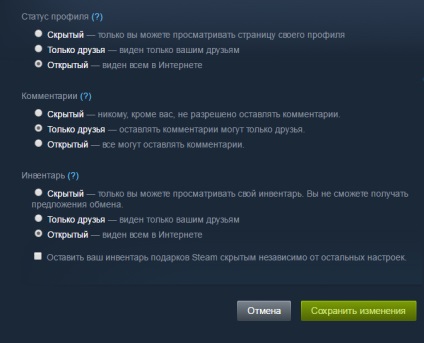
Instalarea aplicatorului de autentificare mobil
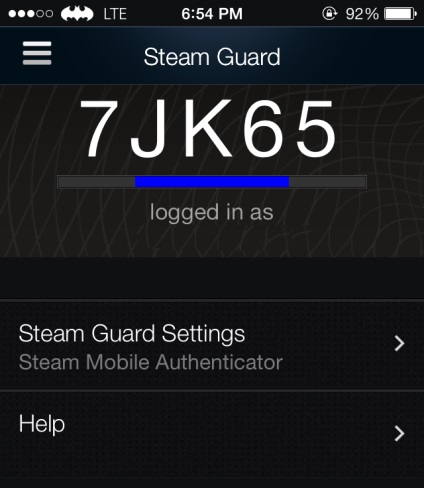
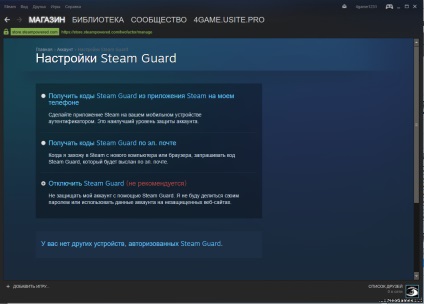
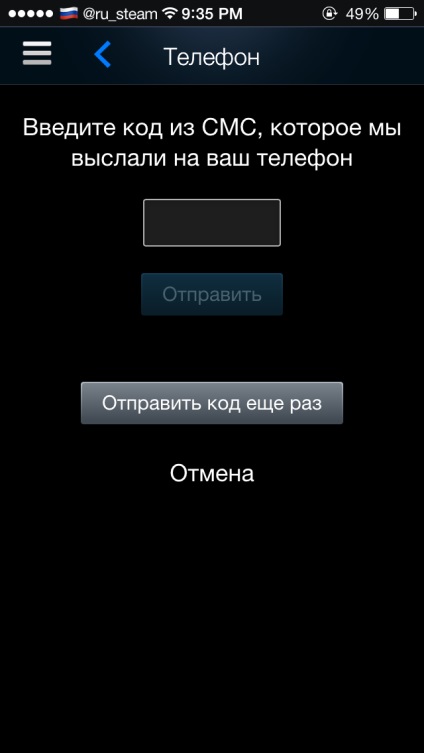
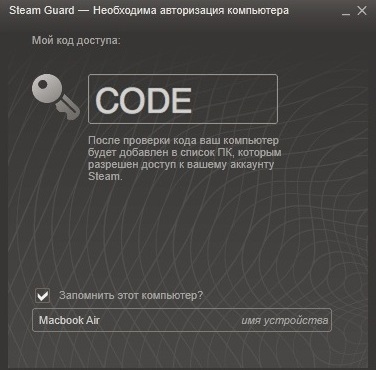
După conectarea autentificatorului mobil, ar trebui să dureze o săptămână înainte de a vă putea schimba lucrurile. Dar într-o săptămână veți putea să tranzacționați automat. Ați conectat confirmarea tranzacțiilor în Steam!
Ți-a plăcut totul? Spune-le prietenilor tăi!
Trimiteți-le prietenilor: